LINEのパスワードを忘れてしまい、お困りではありませんか?機種変更やアプリの再インストール時にログインできなくなると、本当に困りますよね。
でも大丈夫!LINEには、そんな時のための対処法がいくつか用意されています。
この記事では、パスワードを忘れてしまった時の再設定方法から、旧端末を使った引き継ぎ、最終手段としてのLINEサポートへの問い合わせまで、詳しく解説します。
万が一の事態に備えて、ぜひこの記事を参考にスムーズなLINEアカウント引き継ぎを実現してください。

パスワードを忘れた時の再設定って難しそう…

メールアドレスが登録済みなら、意外と簡単にできますよ。
この記事でわかること
- パスワード再設定方法
- 旧端末利用時の引き継ぎ
- LINEサポートへの問い合わせ
- よくある質問とその回答
LINE引き継ぎ|パスワード紛失時の対処法
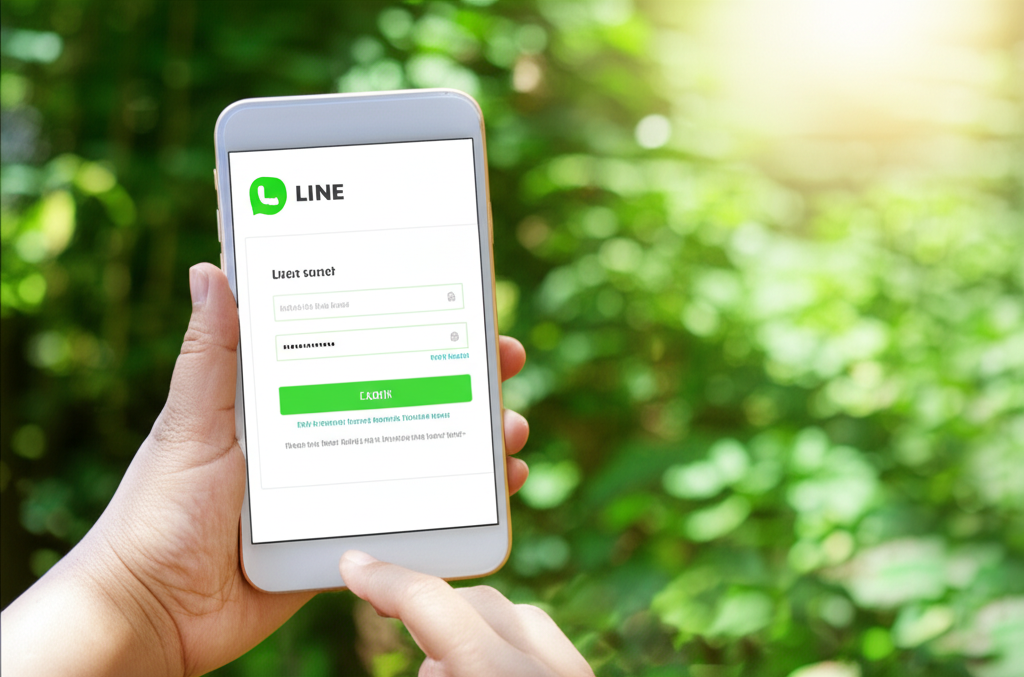
LINEのパスワードを忘れてしまった経験はありませんか?機種変更時やアプリの再インストール時に、パスワードが分からず、LINEにログインできなくなるのはよくあることです。
しかし、LINEにはパスワードを忘れた場合でも、アカウントを引き継ぐためのいくつかの対処法が用意されています。
この見出しでは、パスワード再設定の重要性、事前準備の必要性、そして最終手段としてのLINEサポートへの相談について解説します。
これらの情報を知っておくことで、万が一パスワードを忘れても、スムーズにLINEアカウントを引き継ぎ、大切な友だちや情報を失わずに済むでしょう。
パスワード再設定の重要性
LINEのパスワードは、アカウントを保護するための重要なセキュリティ対策です。
パスワードを忘れると、不正アクセスや乗っ取りのリスクが高まるだけでなく、機種変更時のアカウント引き継ぎもできなくなってしまいます。
パスワードを忘れてしまった場合は、速やかに再設定を行いましょう。
パスワードを再設定することで、アカウントの安全性を確保し、スムーズなLINE利用を継続できます。
事前準備の必要性
LINEアカウントの引き継ぎをスムーズに行うためには、事前の準備が不可欠です。
特に、メールアドレスの登録は、パスワードを忘れた際の再設定に必要となるため、必ず登録しておきましょう。
LINEに登録したメールアドレスを確認し、受信可能な状態にしておくことが重要です。
また、電話番号認証も忘れずに行っておきましょう。
LINEサポートへの相談
上記の方法を試してもパスワードを再設定できない場合は、LINEサポートに直接相談してみましょう。
LINEの「いつでもヘルプ」はサービスを一時停止しているため、電話やメールでの問い合わせになります。
状況を詳しく説明することで、LINEサポートから適切なアドバイスやサポートを受けられる可能性があります。
パスワード再設定方法
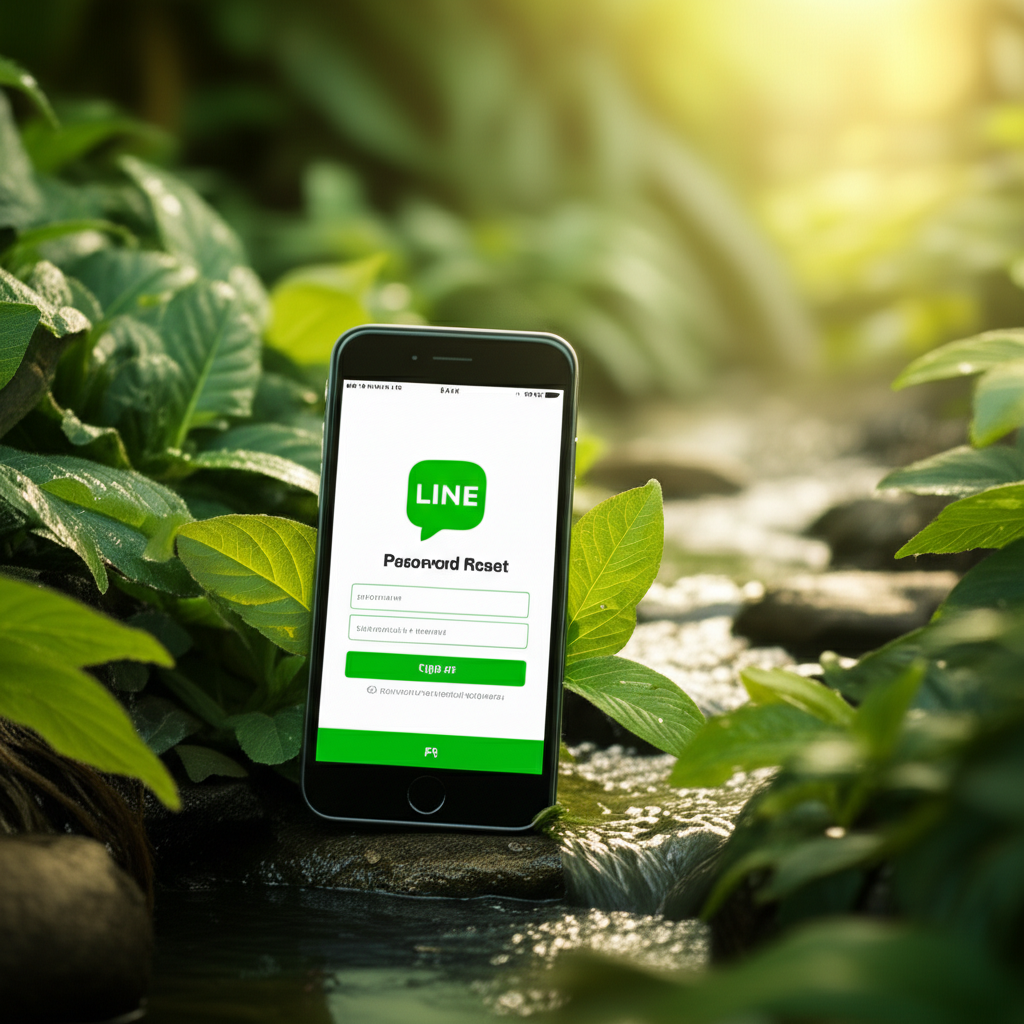
LINEのパスワードを忘れてしまっても、あわてる必要はありません。
LINEに登録しているメールアドレスが利用可能であれば、比較的簡単にパスワードを再設定できます。
メールアドレスが未登録の場合や、旧端末が手元にある場合は、別の方法で引き継ぎを試みることが可能です。
ここでは、パスワード再設定の手順と注意点について解説します。
メールアドレスの登録状況や、現在利用できる端末の状況に合わせて、最適な方法を選択し、LINEアカウントの引き継ぎを行いましょう。
メールアドレス登録確認
LINEのパスワードを再設定する前に、まずLINEにメールアドレスが登録されているかを確認することが重要です。
メールアドレスが登録されていれば、再設定用のメールを送信し、新しいパスワードを設定できます。
メールアドレスの登録状況は、LINEアプリの設定画面から確認できます。
もし登録が済んでいない場合は、事前に登録しておくことで、万が一パスワードを忘れてしまった際にもスムーズに対応できるようになります。

メールアドレスを登録したか覚えてない…

LINEアプリの設定画面から確認できますよ。
パスワード再設定手順
メールアドレスが登録されている場合、以下の手順でパスワードを再設定できます。
- LINEアプリのログイン画面で「パスワードを忘れた場合」を選択する
- 登録しているメールアドレスを入力し、送信
- LINEから届いたメールに記載されたURLをクリック
- 新しいパスワードを設定し、変更を保存
もしメールが届かない場合は、迷惑メールフォルダや受信設定を確認しましょう。
また、入力したメールアドレスに誤りがないかどうかも確認が必要です。
注意点
パスワードを再設定する際には、いくつかの注意点があります。
- パスワードは8文字以上20文字以内で、半角英数字、英小文字、数字、記号のうち3種類以上を含むように設定する
- 同じ文字や数字を連続して使用しない
- パスワードを5回以上間違えると、一時的に利用が制限される
また、パスワード再設定後は、他のサービスで同じパスワードを使い回さないようにしましょう。
旧端末利用時の引き継ぎ

LINEの引き継ぎで旧端末を利用する方法は、スムーズな移行を実現するために重要です。
特に「かんたん引き継ぎQRコード」を活用することで、従来の複雑な手順を踏むことなく、容易にアカウントを引き継げます。
旧端末がある場合は、この方法を試す価値があります。
ここでは、旧端末を利用したLINE引き継ぎ方法として、「かんたん引き継ぎQRコード」の活用方法、QRコードの表示手順、LINEバージョンの確認方法について解説します。
これらの情報を参考に、スムーズなLINE移行を目指しましょう。
かんたん引き継ぎQRコードの活用
「かんたん引き継ぎQRコード」は、LINEのバージョンが12.10.0以上で、Android 7以上またはiOS 14以上のOSを搭載した端末で利用できる機能です。
このQRコードを利用することで、パスワードを入力する手間を省き、スムーズにアカウントを引き継ぐことができます。
従来のIDやパスワード入力による引き継ぎが難しい場合でも、QRコードを読み取るだけで簡単に移行が完了します。

QRコードってどうやって使うの?

QRコードリーダーで読み取るか、LINEアプリ内の専用機能で読み取ります。
QRコード表示方法
QRコードを表示するには、まず旧端末でLINEアプリを起動し、「ホーム」画面から「設定」を選択します。
次に、「アカウント引き継ぎ設定」を開き、「QRコードで引き継ぐ」を選択することで、QRコードが表示されます。
このQRコードを新しい端末で読み取ることで、アカウントの引き継ぎが開始されます。

QRコードが表示されない場合はどうすればいいの?
バージョン確認
LINEのバージョン確認は、「ホーム」画面から「設定」を開き、「LINEについて」を選択することで確認できます。
「かんたん引き継ぎQRコード」を利用するためには、バージョンが12.10.0以上である必要があります。
もしバージョンが古い場合は、App StoreまたはGoogle PlayストアからLINEアプリをアップデートしましょう。

アップデートしてもバージョンが上がらない場合はどうすれば良いの?

端末を再起動するか、LINEアプリを再インストールしてみてください。
LINEサポートへの問い合わせ
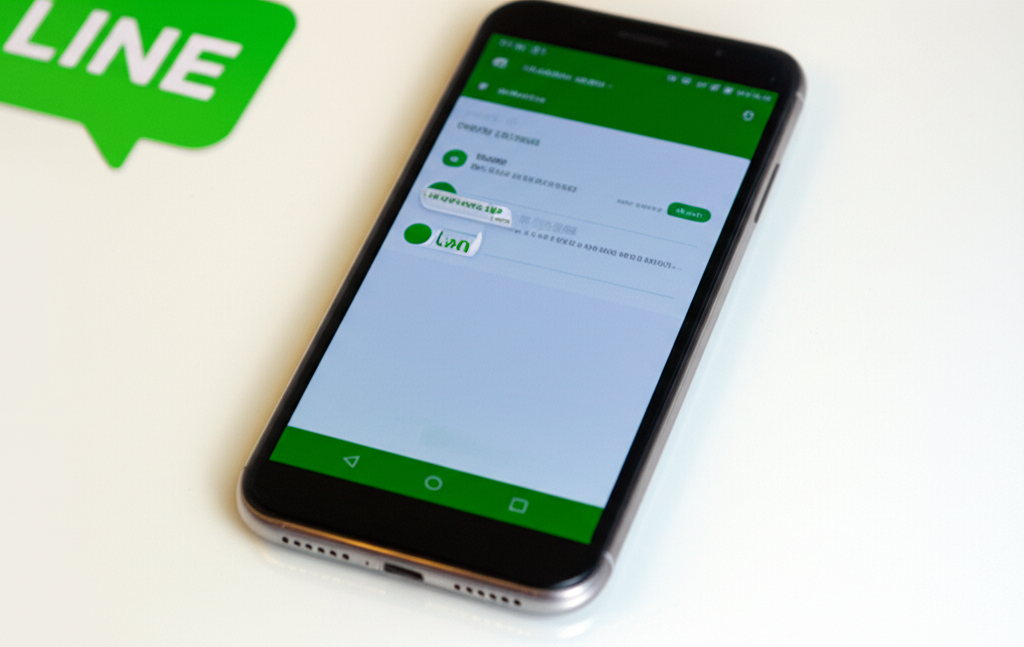
LINEアカウントの引き継ぎでパスワードを忘れて困った時は、LINEサポートへの問い合わせが有効です。
パスワード再設定が難しい場合でも、サポートからのアドバイスで解決できる可能性があります。
状況を詳しく伝え、指示に従って対応を進めましょう。
ここでは、LINEサポートへの問い合わせ方法と、事前に準備しておくとスムーズな情報について解説します。
電話やメールでの問い合わせ手順を知っておくことで、いざという時に迅速に対応できます。
電話問い合わせ方法
LINEサポートへの電話問い合わせは、アカウントに関するトラブルを直接相談できる手段です。
電話で問い合わせることで、状況を詳しく説明し、リアルタイムでアドバイスを受けられます。
複雑な問題や緊急性の高い場合に特に有効です。
電話番号は03-5366-2000で、受付時間は10:00~19:00です。
通話料は利用者負担となるため、事前にご了承ください。
メール問い合わせ方法
LINEサポートへのメール問い合わせは、24時間いつでも利用できる便利な方法です。
時間を気にせず問い合わせ内容を送ることができ、後から回答を確認できます。
スクリーンショットなどの資料を添付して、状況を詳しく伝えたい場合に適しています。
メールの件名には問い合わせ内容を具体的に記載し、本文には氏名、LINEに登録している電話番号、メールアドレス、問い合わせ内容を詳しく記入しましょう。
準備情報
LINEサポートに問い合わせる前に、いくつかの情報を準備しておくと、スムーズな対応が期待できます。
アカウントの状態や利用状況を正確に伝えることで、より的確なサポートを受けられます。
以下の情報を事前に確認し、整理しておきましょう。
| 準備情報 | 詳細 |
|---|---|
| LINE ID | LINEアカウントに登録されているID |
| 登録電話番号 | LINEアカウントに登録されている電話番号 |
| 登録メールアドレス | LINEアカウントに登録されているメールアドレス |
| 利用機種 | 使用しているスマートフォンまたはタブレットの機種名 |
| OSバージョン | 使用しているOSのバージョン |
| エラーメッセージ | 表示されているエラーメッセージの内容 |
| 発生日時 | 問題が発生した日時 |
よくある質問(FAQ)
- LINEのパスワードを忘れてしまいましたが、再設定メールが届きません。どうすれば良いですか?
-
まずは迷惑メールフォルダを確認し、LINEからのメールが誤って分類されていないか確認してください。
次に、LINEに登録しているメールアドレスが正しいか、LINEアプリの設定画面から確認してください。
メールアドレスが誤っている場合は、正しいメールアドレスに修正し、再度パスワード再設定を試してください。
- パスワードを再設定しようとしたら、何度もエラーが出てしまいます。なぜですか?
-
パスワードの設定条件を満たしていない可能性があります。
LINEのパスワードは、8文字以上20文字以内で、半角英数字、英小文字、数字、記号のうち3種類以上を含む必要があります。
また、同じ文字や数字を連続して使用することもできません。
これらの条件を満たしているか確認し、再度試してみてください。
- 旧端末を使ってLINEを引き継ぎたいのですが、「かんたん引き継ぎQRコード」が表示されません。どうすれば良いですか?
-
「かんたん引き継ぎQRコード」は、LINEのバージョンが12.10.0以上で、Android 7以上またはiOS 14以上のOSを搭載した端末でのみ利用できます。
LINEアプリのバージョンが最新であるか確認し、旧端末のOSバージョンが対応しているか確認してください。
バージョンが古い場合は、アップデートを行ってください。
- LINEサポートに問い合わせたいのですが、電話番号が繋がりません。どうすれば良いですか?
-
LINEサポートの電話窓口は、受付時間が10:00~19:00となっています。
受付時間内に再度お電話いただくか、メールでの問い合わせをご検討ください。
メールでの問い合わせは24時間受け付けており、状況を詳しく説明することで、LINEサポートから適切なアドバイスを受けられる可能性があります。
- パスワードもメールアドレスも電話番号も分からなくなってしまいました。LINEアカウントを引き継ぐことはもう不可能ですか?
-
パスワード、登録メールアドレス、電話番号の全てが不明な場合、通常はLINEアカウントを引き継ぐことは非常に困難です。
しかし、LINEサポートに状況を詳しく説明することで、本人確認の手続きを経てアカウントの復旧を試みることができる場合があります。
まずはLINEサポートに問い合わせてみてください。
- LINEアカウントが乗っ取られたかもしれません。どうすれば良いですか?
-
LINEアカウントが乗っ取られた可能性がある場合は、速やかにLINEサポートに連絡し、アカウントの利用停止を依頼してください。
また、パスワードの変更や、二段階認証の設定を行うことをおすすめします。
不正なアクセスがあった場合は、警察への相談も検討してください。
まとめ
LINEのパスワードを忘れても、メールアドレスが登録されていれば再設定が可能です。
この記事では、パスワード再設定の手順から、旧端末を使った引き継ぎ方法、LINEサポートへの問い合わせまでを解説します。
- パスワード再設定方法:メールアドレスが登録されていれば、比較的簡単に再設定できます。
- 旧端末利用時の引き継ぎ:「かんたん引き継ぎQRコード」を活用すれば、スムーズにアカウントを引き継げます。
- LINEサポートへの問い合わせ:パスワード再設定が難しい場合は、状況を詳しく伝え、指示に従って対応を進めましょう。
万が一パスワードを忘れてしまっても、この記事を参考に、スムーズなLINEアカウントの引き継ぎを実現してください。
